Многи од нас користе наше Сони телевизоре за гледање стриминг емисија на платформама као што су Амазон Приме, Нетфлик и ИоуТубе или само да претражују интернет. И све то можемо да урадимо на вашем Сони ТВ-у тако што ћемо га повезати на нашу Ви-Фи мрежу. Повезивање Сони ТВ-а на Ви-Фи такође вам омогућава да контролишете своје паметне кућне уређаје преко телевизора и користите функције као што је контрола гласом.

Читајте даље за упутства о томе како да повежете свој Сони ТВ са Ви-Фи мрежом да бисте побољшали своје искуство забаве.
Повежите свој Сони ТВ на ВиФи помоћу даљинског управљача
Да бисте користили овај корак, ваш модел Сони ТВ-а мора имати уграђену Ви-Фи везу. Уверите се да имате податке за пријаву на своју Ви-Фи мрежу, а затим урадите следеће да бисте је повезали са Сони ТВ-ом:
- На даљинском управљачу вашег Сони ТВ-а притисните дугме „Хоме“.
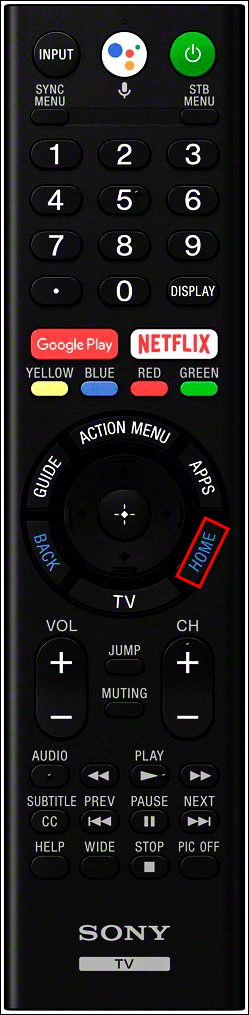
- Идите на „Подешавања мреже“, а затим на „Подешавање мреже“
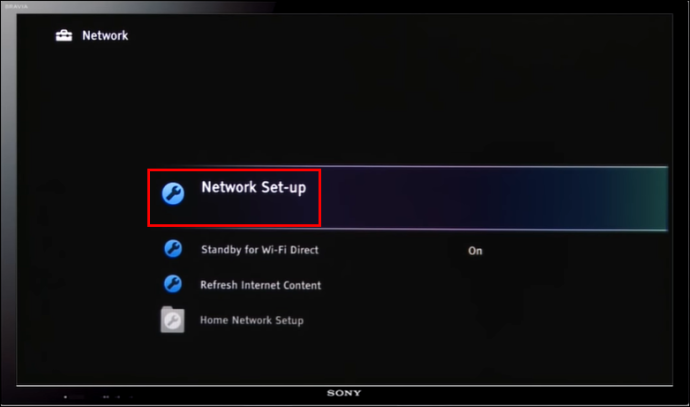
- Изаберите „Подешавање мрежне везе“.
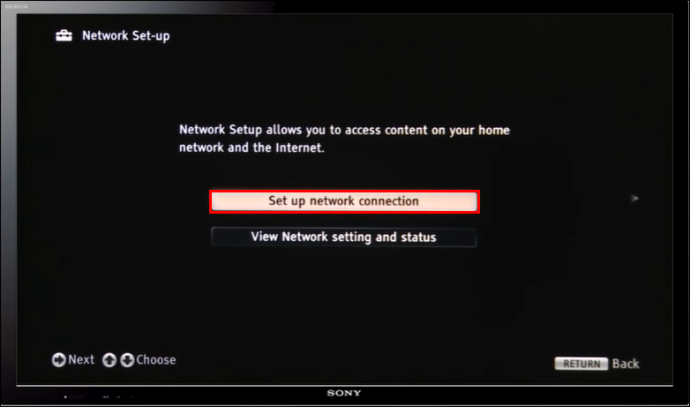
- Изаберите „Бежични лан“.
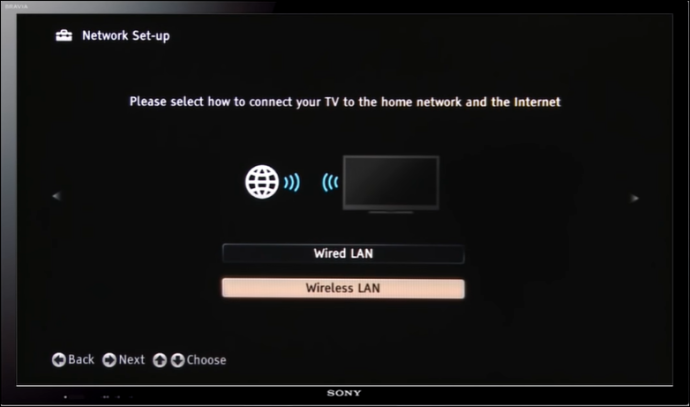
- Изаберите „Скенирај“. Ваш Сони ТВ ће бити програмиран за све доступне мреже.
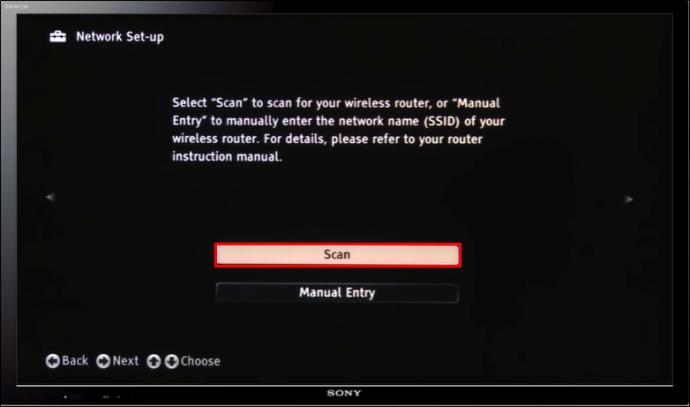
- Изаберите назив своје Ви-Фи мреже и унесите своје податке за пријаву, а затим се повежите.
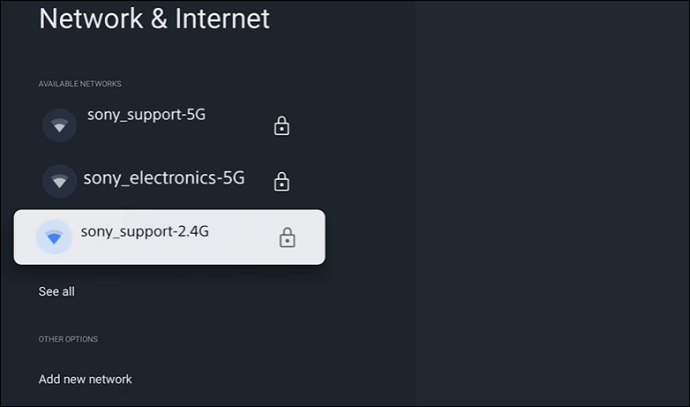
- Покрените услугу стриминга на свом Сони ТВ-у да бисте утврдили да ли имате приступ интернету.
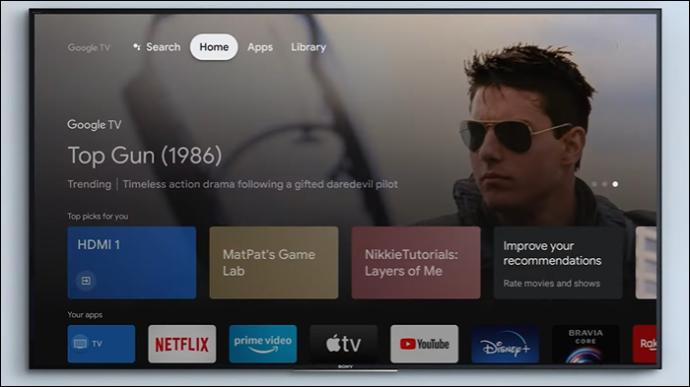
Повежите свој Сони ТВ на ВиФи помоћу мобилног телефона или таблета
Ако немате доступан даљински управљач за Сони ТВ или не ради, можете да користите мобилну апликацију ТВ СидеВиев као виртуелни даљински управљач са таблета или телефона. Ево како да се повежете на Ви-Фи мрежу помоћу апликације ТВ СидеВиев:
- Преузмите и инсталирајте апликацију ТВ СидеВиев на свој таблет или телефон.
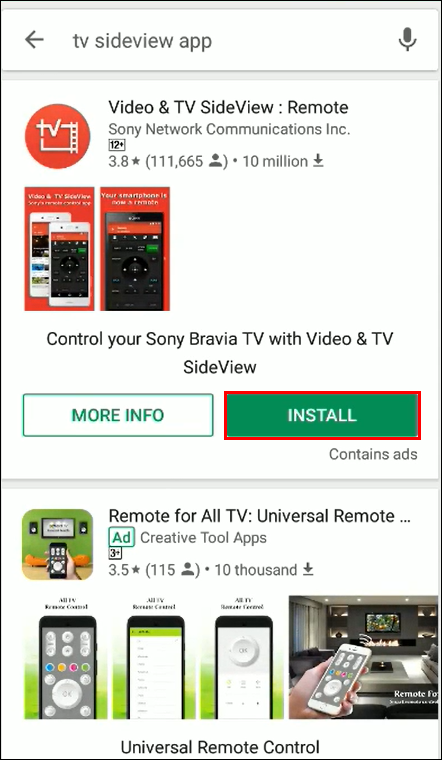
- Проверите да ли Сони ТВ и таблет или телефон користе исту Ви-Фи мрежу.

- Покрените апликацију.
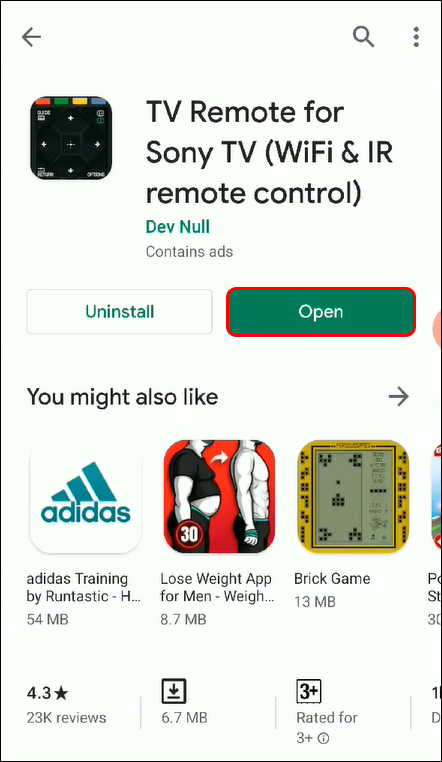
- Изаберите „Мени“.
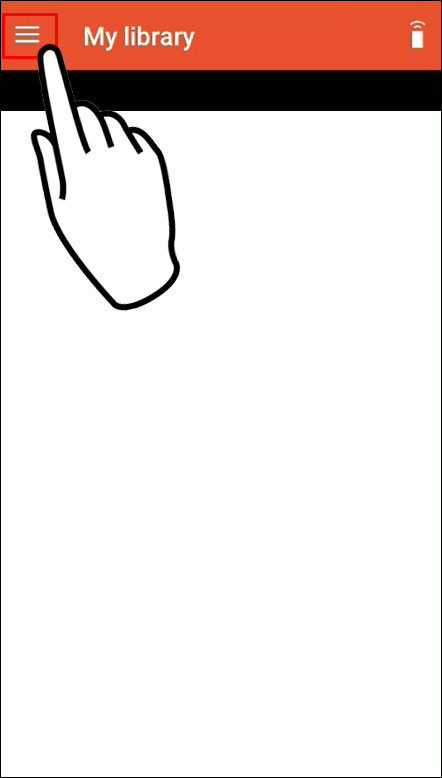
- Изаберите „Додај уређај“.
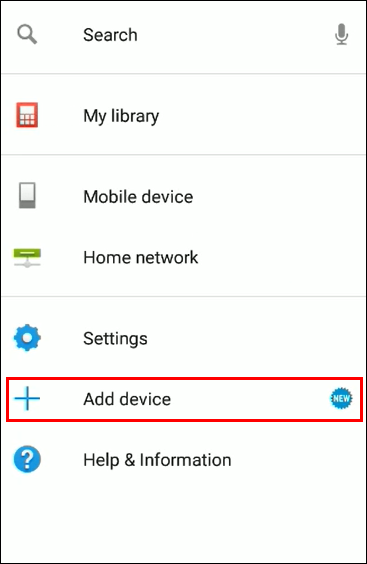
- Изаберите кућни уређај компатибилан са Видео & ТВ СидеВиев испод.
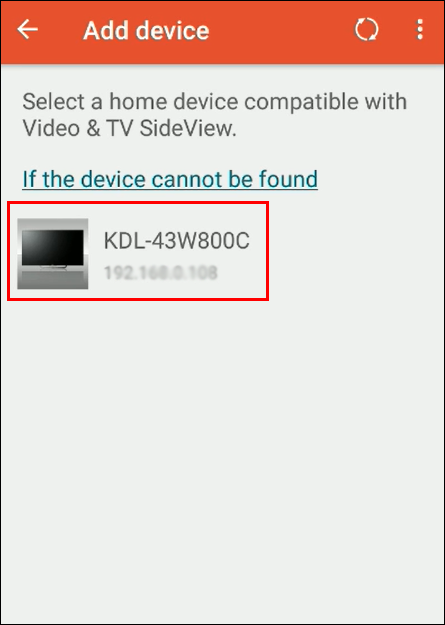
- Изаберите „Да“ да бисте користили информације о локацији за регистрацију уређаја.
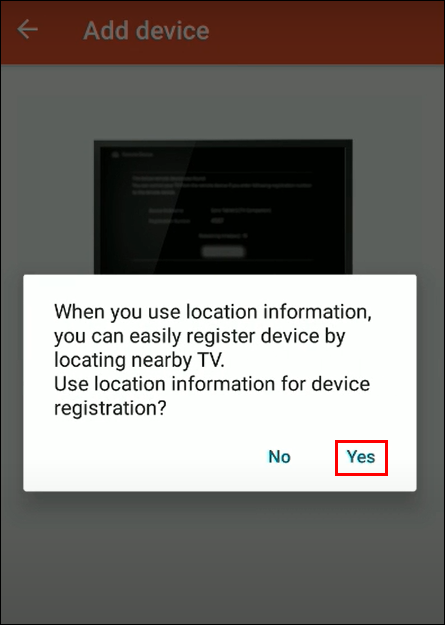
- Изаберите „Дозволи“ да бисте омогућили Видео & ТВ СидеВиев приступ локацији уређаја.
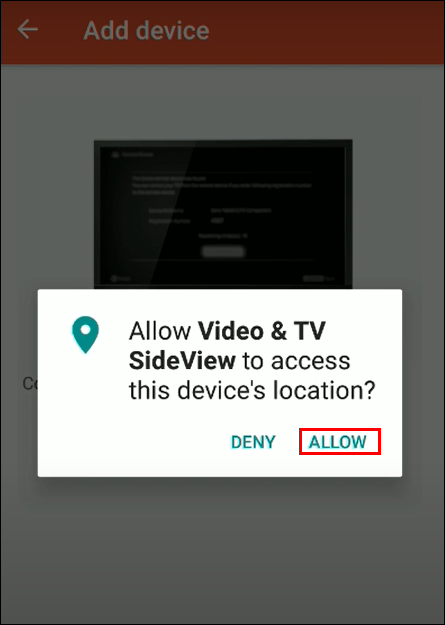
- Додирните „ОК“ и ваш Сони ТВ ће се повезати на вашу Ви-Фи мрежу.
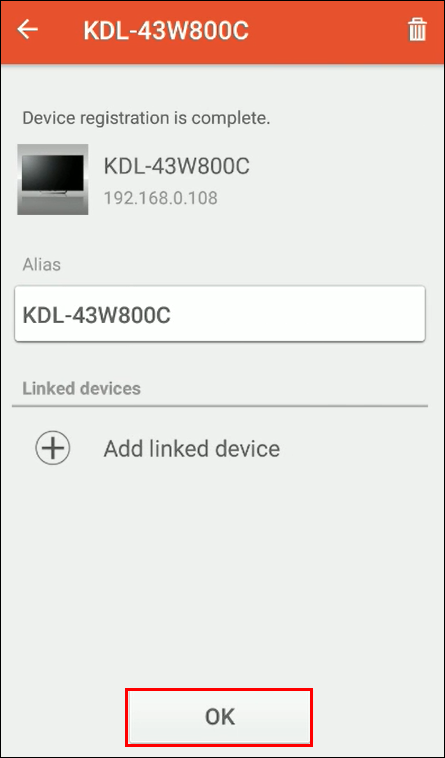
Повежите Сони ТВ који није паметан на ВиФи помоћу уређаја за стриминг
Ако користите Сони ТВ који није паметан, можете да га повежете са својом Ви-Фи мрежом преко уређаја за стриминг. Уређаји за стриминг дају вашој не-паметној телевизији приступ платформама за стриминг уживо као што су ХБО Мак, Хулу и Нетфлик. Неки сјајни уређаји за стриминг укључују:
- Аппле ТВ
- Амазон Фире ТВ Стицк
- Гоогле Цхромецаст
- Року Стреаминг Стицк
Кораци за повезивање уређаја за стриминг са вашим не-паметним Сони ТВ-ом
Корак 1: Укључите свој уређај за стриминг
Ваш уређај за стриминг долази са УСБ адаптером за напајање. Ако ваш Сони ТВ има УСБ порт, можете да напајате свој уређај за стримовање тако што ћете их повезати, али је боље да га укључите директно у зидну утичницу јер неки УСБ портови ТВ-а можда не пружају одговарајућу снагу.
Корак 2: Повежите уређај за стриминг са својим Сони ТВ-ом
Укључите ХДМИ кабл свог уређаја за стриминг у ХДМИ порт на вашем Сони ТВ-у. Обратите пажњу на порт који сте користили - мораћете да се пребаците на тај порт да бисте видели услугу стриминга.
Корак 3: Користите даљински управљач свог уређаја за стриминг
Додајте батерије у даљински управљач који долази са вашим уређајем за стримовање и ваш даљински управљач ће се аутоматски упарити са вашим уређајем за стриминг. Ако користите Фире Стицк, притисните и 15 секунди дугме „Хоме“ да бисте упарили.
несклад како пријавити корисника
Корак 4: Пребаците свој Сони ТВ на ХДМИ повезан са вашим уређајем за стриминг
Користећи даљински управљач за Сони ТВ, пребаците се на ХДМИ порт на који сте повезали уређај за стриминг на Сони ТВ-у. Видећете екран добродошлице када се повежете.
Корак 5: Повежите уређај за стриминг на вашу ВиФи мрежу
Када свој Сони ТВ пребаците на ХДМИ канал повезан са вашим уређајем за стриминг, требало би да добијете упутства на екрану да додате своју Ви-Фи мрежу.
Повежите свој не-паметни Сони ТВ на ВИФИ преко рачунара
Ако немате уређај за стриминг да бисте се повезали са Сони ТВ-ом, можете се повезати на Ви-Фи мрежу преко рачунара помоћу ХДМИ порта. Да бисте то урадили, повежите свој ХДМИ кабл на Сони ТВ и рачунар, а затим пребаците свој Сони ТВ на тај ХДМИ канал. Сада можете да користите свој Сони ТВ као спољни монитор.
Повежите свој Сони ТВ који није паметан на ВИФИ помоћу система за игре
Сви системи за игре могу да се повежу на Ви-Фи. Можете да користите један од следећих система за игре да повежете свој не-паметни ТВ са вашом Ви-Фи мрежом:
- Сони ПС3, 4 и 5
- Мицрософт Ксбок 360, Ксбок Оне, Ксбок Сериес С, Ксбок Сериес Кс
- Нинтендо Свитцх
Можете приступити већини сервиса за стримовање помоћу ових система.
Решавање проблема за повезивање вашег Сони ТВ-а на вашу ВиФи мрежу
Ако сте покушали да повежете свој Сони ТВ са својом Ви-Фи мрежом и добијате поруку „Сони ТВ неће да се повеже на интернет“, можете да покушате да решите проблеме у наставку:
- Проверите да ли је ваша Ви-Фи веза активна тако што ћете покушати да се повежете са другог уређаја.
- Поново покрените и Сони ТВ и Ви-Фи рутер.
- Проверите да ли је фирмвер вашег Сони ТВ-а ажуриран, јер већина ажурирања има исправке за проблеме са повезивањем.
- Ресетујте или промените лозинку за Ви-Фи мрежу.
- Проверите да ли су датум и време на вашем Сони ТВ-у актуелни. (Неки рутери користе ове информације да верификују везе.)
- Ако све друго није успело и још увек не можете да повежете свој Сони ТВ са својом Ви-Фи мрежом, можда ћете морати да извршите фабричка подешавања на Сони ТВ-у.
- Проверите јачину Ви-Фи сигнала за могуће сметње. Препоручљиво је да се уверите да је рутер у близини вашег Сони ТВ-а, не више од 25 стопа један од другог.
Начини да проверите да ли ваш Сони ТВ има уграђени ВиФи
Ако нисте сигурни да ли ваш Сони ТВ има уграђен Ви-Фи, ово можете да проверите помоћу једне од следећих опција:
- Екран вашег Сони ТВ-а: Неки Сони телевизори ће приказати Ви-Фи лого на уређају, а ако видите ово, знаћете да ваш Сони ТВ има уграђен Ви-Фи.
- Упутство за ваш Сони ТВ: Пронађите и прочитајте одељак у свом приручнику о интернет или мрежним везама.
- Сајт Сони ТВ-а: Потражите број модела вашег Сони ТВ-а, који обично можете пронаћи на кутији, налепници на уређају или менију поставки телевизора. Користите број модела да потражите страницу производа вашег модела ТВ-а на веб локацији Сони ТВ-а и потражите информације на интернету или Ви-Фи.
- Мени подешавања на вашем Сони ТВ-у: Ако не можете да пронађете одељак за интернет или Ви-Фи подешавања у подешавањима Сони ТВ-а, ваш уређај можда нема Ви-Фи.
Неограничено уживање у гледању уз ВиФи на вашем Сони ТВ-у
Без обзира да ли користите стари Сони ТВ који није паметан или модеран са могућношћу повезивања, надамо се да су вам ови кораци помогли да повежете свој уређај са Ви-Фи мрежом. Сада можете да уживате у великим погодностима као што су емисије уживо, прегледање веба и контрола других паметних кућних уређаја.
како летети у минецрафт кбок оне
Сони телевизори са уграђеном Ви-Фи мрежом омогућавају вам да се повежете помоћу даљинског управљача за ТВ или преузимањем и инсталирањем Сони ТВ СидеВиев апликације на мобилни или таблет уређај. Испробајте горње савете за решавање проблема ако имате проблема са повезивањем вашег Сони ТВ-а на вашу Ви-Фи мрежу.
Осим стримовања и прегледања веба, зашто користите Ви-Фи на Сони ТВ-у? Ако имате Сони ТВ који није паметан, коју опцију за Ви-Фи везу желите? Обавестите нас у одељку за коментаре испод.








